2020年09月21日更新
Chrome Canaryとは?Chromeとの違いや特徴・更新頻度は?
Chrome Canary(クロームカナリア)というアプリケーションご存知でしょうか?この記事では、Chrome Canaryとは何か?ということやGoogle Chromeとの違いを比較して解説し、使い方やダウンロード方法もご紹介します。
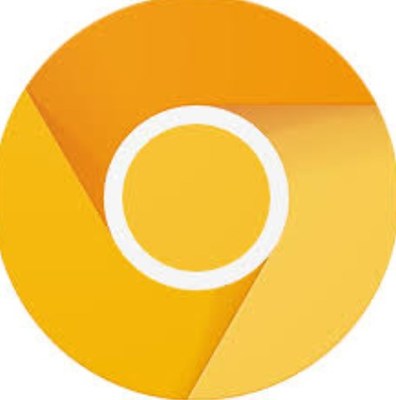
目次
Chrome Canaryとは?
処理速度が速く、快適なWEBブラウジングが可能なGoogle Chrome。ブラウジングソフトとして世界一のシェアを誇り、Android OSでは標準のブラウザアプリとして設定されていて、PCやスマホで一度は使った方も多いでしょう。
一方で、金色のアイコンが特徴であるChrome Canary Build(クロームカナリアビルド、以下、Chrome Canary)というアプリケーションをご存知でしょうか?
今回の記事では、このChrome Canaryとは何か?について、特徴を解説し、Chromeと比較してできることの違いをご紹介します。
Chromeの開発版
Chrome Canaryとは、通常のChromeとは違い開発者向けのバージョンのことです。
開発者向けと言ってもChromeと比べてユーザーインターフェース(デザインや機能の配置などを含めた操作性のこと)は大きく変わらないため、同じような感覚でWEBブラウザとして導入することが可能です。
Chromeには4つの種類がある
Chromeには4つの種類(3チャンネル)があることをご存知でしょうか?
まずは、最もよく使われている安定版という種類があります(通常のGoogle Chrome)。次に、こちらも開発者向けであるChrome Beta版とDev版、そして今回ご紹介する開発版であるChrome Canaryです。
種類を開発段階を順番に並べると、Chrome Canary→Beta→Dev→Chrome(安定版)になります。Chrome Canaryは安定版として正式にリリースされる前の、最も初期段階に位置づけられるバージョンです。
Chrome CanaryとChromeの違い/比較
Chrome Canaryとは、Chromeの開発版であることがわかりました。では具体的に何が違うのか、ここでは、Chrome CanaryとChrome安定版を比較して特徴や違いをご紹介します。
更新頻度
Chromeではダウンロードしてインストール後、初期設定で自動更新が有効になっており、ユーザーが意識しなくても常に最新版を利用できることが特徴です。
新しい機能を追加したり、未知のウイルスの混入を防いで端末のセキュリティ性を維持するのに、更新はほぼ必須といえます。
Chromeの安定版(正式版)はおよそ6週間に1回のペースで更新されており、2018年12月時点ではバージョン71がリリースされています。それと比較してChrome Canaryでは毎日更新が行われており、バージョン73が既にリリース済みです。
Chrome Canaryではだいたい2つ上のバージョンを常に使用することができます。Chromeの安定版と開発版であるChrome Canaryの違いは、まず更新頻度が挙げられます。
Chromeは安定版
安定版をリリースする際には、プログラム同士の衝突、矛盾によって予期せぬ挙動やエラーが発生しないようにバグをチェックする必要があります。
更新頻度が多いのはChrome Canaryはリリース前、つまりまだバグチェックを終えていない段階のアプリケーションだからです。
更新頻度を細かく設定し、ソースを公開することで開発者や一般のユーザーがバグを発見し、報告できる環境を作っています。
開発版であるChrome Canaryで発見されたバグを修正し、DevやBetaの開発チャンネルを経て一般ユーザー向けにChromeの安定版が正式にリリースされるという流れになります。
Chrome Canaryの特徴
Chrome Canaryは安定版としてリリースされる前の開発版であり、更新頻度が非常に多いという特徴があることがわかりました。更新頻度の多い開発版だと、安定版にくらべて具体的にどんな違いがあるのでしょうか?
新機能が試せる
まず更新頻度が多いChrome Canaryならではのメリットとして、安定版に実装される前の新しい機能を試せることがあります。
過去の例で言えばパスワードマネージャ(セキュリティ性の高いパスワードをChromeが提案、保存してくれる機能)や、Googleアカウントを用いた複数の端末の情報の共有機能の追加がありました。
細かいところではアイコンやデザインの変更やよりアクセスしやすい設定項目の配置換えなど、最新のChromeを約2バージョン先に体験することができます(未実装になるものも含めて)。
安定動作が保証されていない
正式リリース前の開発版なので当然と言えば当然ですが、Chrome Canaryではエラーや強制終了、クラッシュの頻度が多いこともネガティブな特徴です。
拡張機能やWEBページ製作者が「どのような動作をさせるとエラーが起こるのか」という検証をする開発者向けの側面もあります。
とは言え、端末の本体側にダメージを与えるものではなく、あくまでソフトが不安定なだけです。割り切って使う分にはデメリットはないでしょう。
Chrome Canaryの使い方
ここでは、Chrome Canaryの基本的な使い方、端末の種類ごとのダウンロード方法を比較してご紹介します。
iOSは非対応
まず前提情報として、iOSを搭載した種類の端末(iPhone、iPad)はダウンロードすることができません。同じApple社製ですがMac、あとはWindowsとAndroid OSのスマホであればダウンロードすることができます。
ダウンロード方法(PC/Android)
Chrome Canaryのダウンロード方法はとても簡単です。PCであればMac、Windows種類を問わずこちらからChrome Canaryの公式ダウンロードページにジャンプし、画面中央の【Chrome Canaryをダウンロード】をクリックすれば自動的にダウンロードが始まります。
Androidは通常のアプリケーションのダウンロードと同じで【Googleプレイストア】アプリを起動し、検索欄にChrome Canaryと入力すれば自動的にダウンロードが開始されます。
インストール方法
PCでのChrome Canaryの場合、【Chrome Canaryをダウンロード】を選択すると上の図のようにインストール画面に移行します。利用規約を確認し、エラー報告を自動送信しても良い場合は画面中央のチェックボックスをクリックします。
最後に【同意してインストール】をクリックすれば、Chrome Canaryのインストールが自動的に完了します。
スマホでChrome Canaryをインストールする場合は通常のアプリと同じで、画面右側にある【インストール】をタップすることでChrome Canaryのインストールが自動的に完了します。
設定/操作方法
上の図はChrome Canaryの起動直後の画面です。通常版のChromeとChrome Canaryを比較しても基本的な使い勝手は変わりません。
画面右上の【Google Chromeの設定】画面から閲覧履歴の管理やブラウザ設定、ブックマークの追加、Googleアカウントの共有なども通常どおり行うことができます。
Chrome Canaryと通常版とを比較しての違いですが、バージョンによって異なります。2018年12月時点での通常版とChrome Canaryの違いは、テキストの翻訳機能が強化されたことがメインでしょうか。
また、アドオンの追加状況にもよるでしょうがChrome Canaryの方が高速で動作します。
ChromeとChrome Canaryは併用可能?
Chromeの他の種類(Dev、Beta)とChrome Canaryの最大の違いは、通常版と併用可能な点です。開発版ゆえ不安定なことが理由と思われますが、Chrome CanaryがクラッシュしてもChromeの通常版には特に影響がありません。
今回の記事では、Chrome Canaryについて通常版と比較した場合の違いや設定方法、インストール方法などをご紹介してきました。
動作が不安定なことこそChrome Canaryの弱点なものの、いち早く新機能を試すことができ、Chrome Canaryの方が動作が軽いことがメリットです。
Chrome Canaryと通常版は併用できるためリスクも少なくてすむので、興味のある方はぜひChrome Canaryを導入してみてください。
 Google Chromeのブックマークの保存場所はどこ?
Google Chromeのブックマークの保存場所はどこ?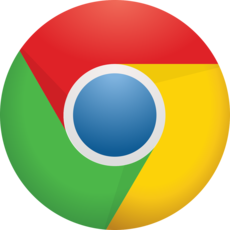 Google Chromeでファイルをダウンロード!保存場所の確認・変更方法を解説
Google Chromeでファイルをダウンロード!保存場所の確認・変更方法を解説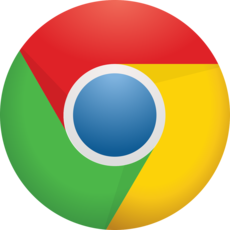 Google Chromeでファイルをダウンロード!保存場所の確認・変更方法を解説
Google Chromeでファイルをダウンロード!保存場所の確認・変更方法を解説
















